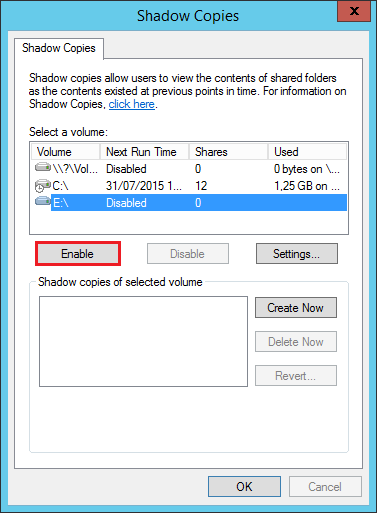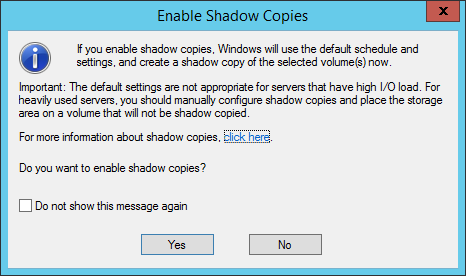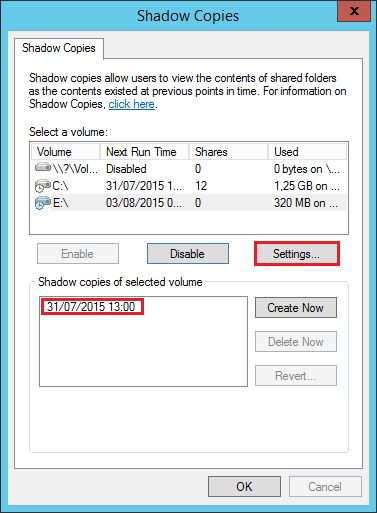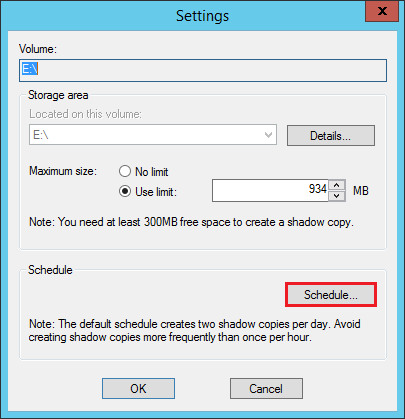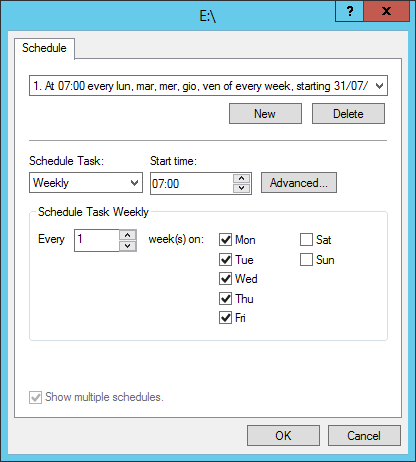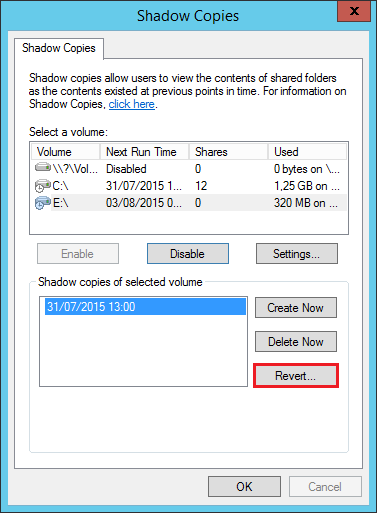Las Instantáneas de volumen (también conocidas como Servicio de instantáneas de volumen o VSS) son una tecnologàa desarrollada por Microsoft para tomar snapshots (instantáneas) restaurables de un volumen.
En Windows Server 2012 // 2012 R2 es bastante fácil configurar y restaurar el estado de un disco cuando sea necesario.
Nota: las copias instantáneas de volumen permiten restaurar estados previos de todo el volumen, pero no los estados previos de archivos y/o carpetas individuales.
Abrid el Explorador de archivos y haced clic con el botón derecho en el volumen donde queréis habilitar las Instantáneas de volumen.
Seleccionad Configurar instantáneas:
Seleccionad el volumen y haced clic en Habilitar:
Microsoft recomienda utilizar una unidad dedicada para guardar las Instantáneas de volumen, si hay una gran cantidad de datos. Haced clic en Sà:
Se generará una primera snapshot (instantánea). La configuración por defecto de VSS es:
- las copias instantáneas de volumen se almacenarán en el mismo volumen;
- las copias instantáneas de volumen ocuparán un máximo del 10 % del espacio del disco local;
- el sistema reserva un mànimo de 300 MB de espacio en el disco para las copias;
- el sistema programa dos copias al dàa (7:00 AM y 12:00 PM).
Para cambiar esta configuración haced clic en Configuración:
El panel de opciones no necesita explicaciones:
Para restaurar una snapshot anterior, seleccionadla y haced clic en Revertir:
Read related articles
Cómo programar snapshots periódicas de un volumen ZFS con FreeNAS
Las Snapshots permiten restaurar fácilmente versiones anteriores de un archivo; una gran ventaja en un entorno empresarial. Además, son rápidas y
Cómo configurar un Espacio de nombres DFS (Distributed File System: Sistema de archivos distribuido)
La localización de carpetas compartidas para acceder a documentos especàficos es un problema habitual en entornos empresariales. Los administradores de
Cómo configurar cuotas NTFS para establecer làmites de almacenamiento a los usuarios
Las cuotas de almacenamiento ayudan a los administradores a gestionar volúmenes compartidos. Windows Server 2012 // R2 permite gestionar con mucha

 English
English
 Italiano
Italiano